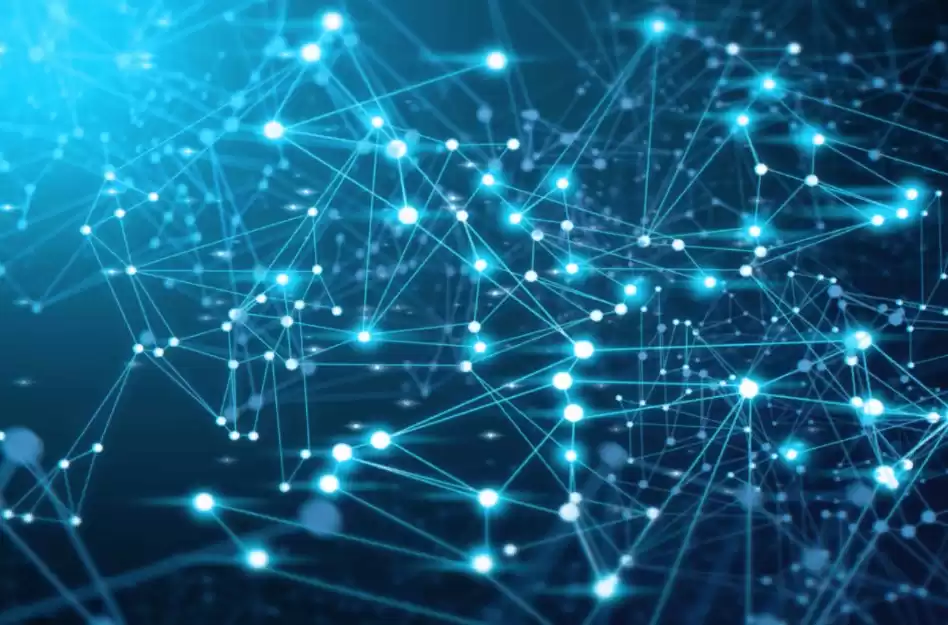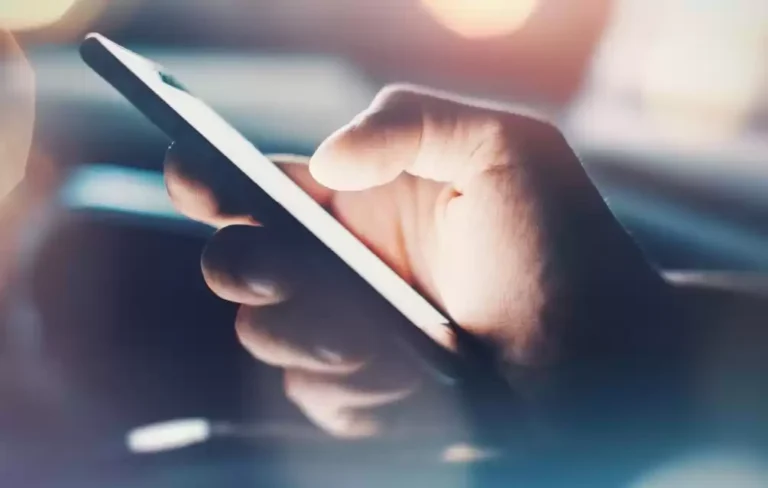ПК, который займет вечность, может быстро разочаровать. Чаще всего виновник — это растущий список приложений, работающих при стартапе. Отключение тех, которые вам не нуждаются, является наиболее эффективным способом сделать любую загрузку компьютера Windows быстрее.
Отключить ненужные приложения для стартапов
Когда вы устанавливаете приложения и программы, многие автоматически добавляют себя в список стартапов, что означает, что они запускают каждый раз, когда ваш компьютер работает. По мере того, как список растет, Windows требует больше времени, чтобы загрузить все, прежде чем вы достигнете рабочего стола.
Отключение ненужных приложений для запуска снижает процессор и нагрузку на привод во время загрузки, что позволяет Windows сосредоточиться на загрузке только основных приложений и услуг. Разница может быть довольно заметной, особенно на старых машинах или без SSD.
Приложения для запуска не только замедляют время загрузки, но и продолжают работать в фоновом режиме. Таким образом, даже если вы их не используете, они продолжают потреблять системные ресурсы и могут удерживать производительность. Отключение их в стартапе не влияет на их функциональность; Это просто останавливает их от автоматического запуска.
Чтобы управлять приложениями запуска на вашем компьютере, откройте диспетчер задач (CTRL + Shift + ESC) и перейдите на вкладку «Приложения запуска». Просмотрите статус запуска каждого элемента и решите, важно ли это. Для всего, что не нужно работать немедленно, выберите его и нажмите «Отключить опцию» в верхнем правом углу. Повторите это для каждого некритического приложения в списке.
Есть также второе место для проверки: папка запуска. Чтобы открыть его, нажмите Win + R, чтобы открыть диалоговое окно Run, введите Shell: Startup и нажмите Enter. В папке стартапов ищите приложения, программу, веб -страницу или ярлыки сценариев, которые вам не нужно запускать при загрузке и удалять их.
Это отключит большинство приложений для запуска, но если вы ранее использовали планировщик задач, чтобы сделать приложения запускаться при запуске, также проверьте это, чтобы обеспечить нежелательные задачи для запуска при загрузке.
Какие приложения для стартапов безопасны для отключения?
Тот факт, что отключение приложений для запуска заставляет ваш компьютер загружаться быстрее, не означает, что вы должны пойти дальше и отключить их всех. Кроме того, не каждое приложение или программа оказывает одинаковое влияние, когда оно настроено для запуска при запуске.
Некоторые приложения имеют решающее значение как для безопасности, так и для функциональности. Например, антивирусная программа всегда должна запускаться с системой для обеспечения защиты в реальном времени. Аналогичным образом, инструменты облачного хранения, такие как OneDrive или Google Drive, могут немедленно запустить, чтобы резервное копирование или синхронизацию ваших файлов. Слишком легко забыть вручную запускать их каждый раз, когда вы загружаетесь, что означает, что ваши файлы не синхронизируются при их изменении.
Фоновые утилиты, такие как Microsoft PowerToys, также полагаются на запуск, чтобы автоматически включить их функции. Отключение этих программ может поставить под угрозу безопасность, снизить производительность или нарушить основные функции системы.
Тем не менее, некоторые приложения не должны начинать до тех пор, пока система не будет полностью загружена. Такие приложения, как Spotify, Steam, WhatsApp и даже браузеры, такие как Microsoft Edge, могут быть открыты вручную при необходимости, а не замедлять процесс загрузки.
Приложения для обмена сообщениями, игровые запуска и инструменты для размещения файлов обычно также попадают в эту категорию. Они могут быть безопасно отключены в стартапе, не влияя на повседневное использование.
Если вы не уверены в отключении определенных приложений, Windows показывает, насколько каждый из них влияет на производительность запуска (хотя это не идеально). На вкладке «Запуск приложений менеджера задач» посмотрите на столбец Impact Startup, который помечает приложения как высокие, средние, низкие или не измеренные. Вы можете сортировать приложения на основе их влияния, чтобы легко определить, какие программы оказывают наибольшее влияние на время загрузки.
Получить оповещения, когда новые приложения добавляют себя в стартап
Хотя отключение ненужных приложений для стартапов — отличный способ ускорить время загрузки, ваша работа еще не выполнена. Это обычное явление для недавно установленных программ — или даже существующих после обновления — тихо перенастроить себя для запуска при запуске. Иногда это происходит потому, что вы ошибочно приняли подсказку, не осознавая этого; В других случаях обновление просто позволяет настройку, не спрашивая.
Легкий способ оставаться на вершине этого — включить уведомления приложений для запуска в Windows. Когда эта функция включена, Windows предупреждает вас всякий раз, когда программа добавляет себя в список запуска. Таким образом, вы можете немедленно просмотреть изменения и отключить его, прежде чем у него появится возможность замедлить вашу следующую загрузку.
Чтобы включить эту функцию, перейдите к настройкам> Система> Уведомления и убедитесь, что уведомления включены. Затем прокрутите вниз и включите уведомление о приложении запуска.
Windows теперь уведомит вас в любое время, когда приложение добавляется в список запуска. Тем не менее, это хорошая идея периодически периодически проверять ваши приложения для стартапов, чтобы не было ничего ненужного проскальзывания.
Когда вы будете готовы начать работу или прыгнуть в игру, сидеть рядом, ожидая, когда ваш компьютер будет закончить загрузку, может быть разочаровывающим. Регулировка приложений для запуска может помочь удалить эту задержку, но это всего лишь один шаг. Существует множество других способов сокращения времени загрузки на вашем ПК с Windows, от включения быстрого запуска и обновления драйверов графики до проверки коррумпированных системных файлов.